win7旗舰版系统怎么设置截图快捷键,win7截图快捷键设置方法
发布时间:2016-03-09 15:54:21 浏览数:
编辑在操作电脑系统的时候经常需要用户到截图工具,如果无法借助qq或者网页的截图工具的话,我们要怎么截图。今天小编要跟大家分享的是win7旗舰版系统怎么设置截图快捷键,这样我们就可以直接使用系统的截图工具不需要通过第三方软件来实现截图。
win7截图快捷键设置方法:
1、点击左下角的“开始”图标,点击“所有程序”,找到“附件”,点击其中的“截图工具”。
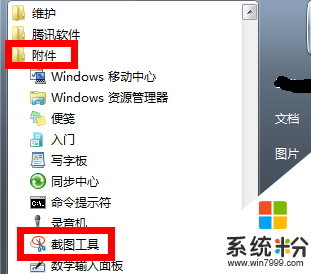
2、右键单击“截图工具”,选择“发送到”然后点击“桌面快捷方式”。
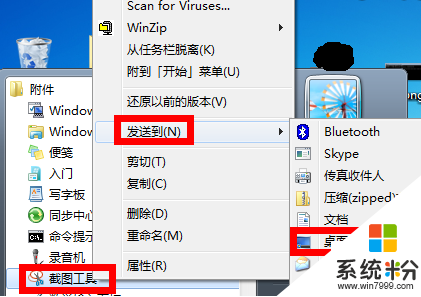
3、在桌面上找到截图工具的图标,右键点击它,选择“属性”,就会弹出一个“截图工具属性”对话框。
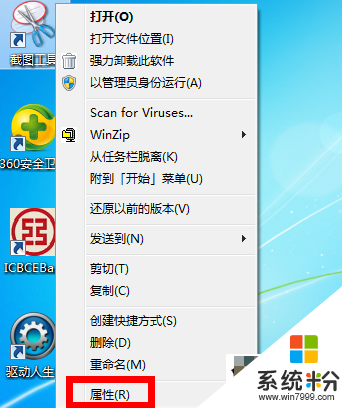
4、点击桌面的“快捷方式”,点击快捷键的位置,会出现如图所示的画面:“Ctrl+Alt+”,你可以在后面加上任意字母键或数字键,点击应用和保存。
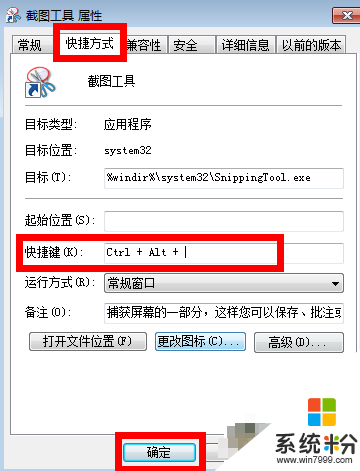
现在大家应该已经知道了win7旗舰版系统怎么设置截图快捷键,是不是很简单只要四个步骤就可以完成设置。更多关于电脑系统实用技巧欢迎关注win7电脑系统下载站。